- The WinRAR aplikacija može prestati reagirati ili zapeti zbog greške u aplikaciji.
- U ovom članku, mi istražite nekoliko koraka za rješavanje problema do pomoći da riješite problem.
- Za više vodiča i tutorijala za rješavanje problema pogledajte naše posvećene Popravite čvorište.
- Saznajte više o kompresiji datoteka i softveru za upravljanje istražujući naš Odjeljak softvera.

Popularni alat za kompresiju, enkripciju i arhiviranje podataka WinRAR za Windows može prestati raditi prilikom izdvajanja velike zip ili RAR datoteke. Prikazat će poruku o pogrešci ne reagira kada bude na oko 98%.
WinRAR se može zaglaviti ili prestati reagirati zbog nekoliko razloga. Jedan od razloga je pogreška pri preuzimanju gdje se datoteka može oštetiti tijekom preuzimanja. Problem se može pojaviti i kod zip datoteka s promijenjenim datotečnim nastavkom.
U ovom članku istražujemo nekoliko koraka za rješavanje problema kako bismo vam pomogli riješiti problem s nereagiranjem WinRAR-a.
Kako da riješim problem s WinRAR-om koji ne reagira na Windows 10?

WinZip je popularan softver za kompresiju koji vam može pomoći da riješite problem s nereagiranjem WinRAR-a. Korištenje dobre WinRAR alternative, kao što je WinZip, može pomoći ako dođe do kvara s aplikacijom tijekom ekstrakcije datoteke.
Osim najbolje kompresije datoteka u klasi, WinZip nudi i neke dodatne značajke. Kao prvo, dolazi sa svestranim sustavom za upravljanje datotekama na Windows računalima i uređajima.
Također dolazi s jednostavnim dijeljenjem putem e-pošte, oblaka, društvenih medija i IM-a, konverzijom PDF-a, vodenim žigom i izvrsnom enkripcijom za zaštitu vaših osobnih podataka. S integracijom Dropboxa, Google Drivea i OneDrivea nudi pristup računima za pohranu u oblaku.
Ključne značajke WinZipa:
- Podržava sve glavne formate datoteka uključujući Zip, RAR, 7Z i GZIP.
- Enkripcija na razini banke za zaštitu datoteka.
- Ugrađeni upravitelj datoteka za pristup i upravljanje datotekama na računalu, mreži i oblaku.
- PDF konverzija, vodeni žig i značajke jednostavnog dijeljenja.
"WinZip"
"Izbjegavajte2. Provjerite svoj antivirusni softver

Ako primijetite da je vaše računalo prestalo reagirati zajedno s WinRAR-om, provjerite antivirusni program. Vaš antivirusni softver je možda počeo skenirati zip datoteku kako bi zaštitio vaše računalo od zlonamjernog softvera i adwarea.
Da biste potvrdili da antivirusni program uzrokuje problem, učinite sljedeće.
- Završite proces ekstrakcije WinRAR-a. Otvorite Task Manager i zatim ubijte WinRAR proces.
- Desnom tipkom miša kliknite ikonu antivirusnog programa tako da proširite programsku traku.
- Izaberi Privremeno onemogućiti ili slične opcije.
- Nakon što je antivirusni program onemogućen, pokušajte ponovno izdvojiti datoteku pomoću WinRAR-a.
Kada završite, ponovno uključite antivirusni program i zatim pokušajte komprimirati ili raspakirati datoteku. Ako se problem nastavi s uključenim antivirusnim programom, instalirajte drugi antivirus i provjerite rješava li to pogrešku.
3. Ažurirajte WinRAR

- Pokrenite WinRAR na računalu sa sustavom Windows.
- Kliknite na Pomozite a zatim odaberite O WinRAR-u.
- U prozoru About WinRAR potražite informacije o verziji WinRAR-a i izdanje.
- Zatim otvorite the WinRAR stranica za preuzimanje na vašem računalu.
- Kliknite Najnoviju verziju WinRAR-a pod WinRAR i RAR izdanjima na engleskom jeziku. Provjerite jeste li odabrali ispravno izdanje 32-bitni/64-bitni ovisno o vašem računalu/OS-u.
- Klik Nastavite s preuzimanjem WinRAR-a.
- Pokrenite instalacijski program i nastavite s instalacijom. Provjerite jeste li zatvorili aplikaciju WinRAR prije pokretanja programa za instalaciju kako biste spriječili pogreške.
Nakon instalacije, raspakirajte datoteku i provjerite da li aplikacija i dalje zapinje ili prestaje reagirati.
4. Provjerite ima li problema s dozvolama

- Pritisnite tipku Windows i upišite WinRAR.
- Kliknite desnom tipkom miša na the WinRAR aplikaciju i odaberite Pokreni kao administrator.
- Pokušajte komprimirati bilo koju datoteku i provjerite postoje li poboljšanja.
Ako pokretanje WinRAR-a kao administrator riješi problem, učinite sljedeće.

- Kliknite desnom tipkom miša na WinRAR prečac na radnoj površini i odaberite Svojstva.
- u Svojstva otvoriti prozor Kompatibilnost.
- Pod, ispod postavke, ček Pokrenite ovaj program kao administrator.
- Klik primijeniti i u redu za spremanje promjena.
- Pokrenite WinRAR i provjerite postoje li poboljšanja.
5. Ponovno instalirajte WinRAR

- pritisni Windows tipka + R.
- Tip appwiz.kpl i kliknite u redu.
- Na upravljačkoj ploči odaberite WinRAR.
- Kliknite na Deinstaliraj. Potvrdite radnju klikom na Deinstaliraj/Da.
- Nakon deinstalacije ponovno pokrenite računalo.
- Preuzmite i ponovno instalirajte aplikaciju sa službene WinRAR stranice.
WinRAR ne reagira/zaglavi pri otvaranju arhive Problem može nastati zbog zastarjele verzije WinRAR-a ili problema s dopuštenjima. Ažuriranje aplikacije na najnoviju verziju može riješiti problem.
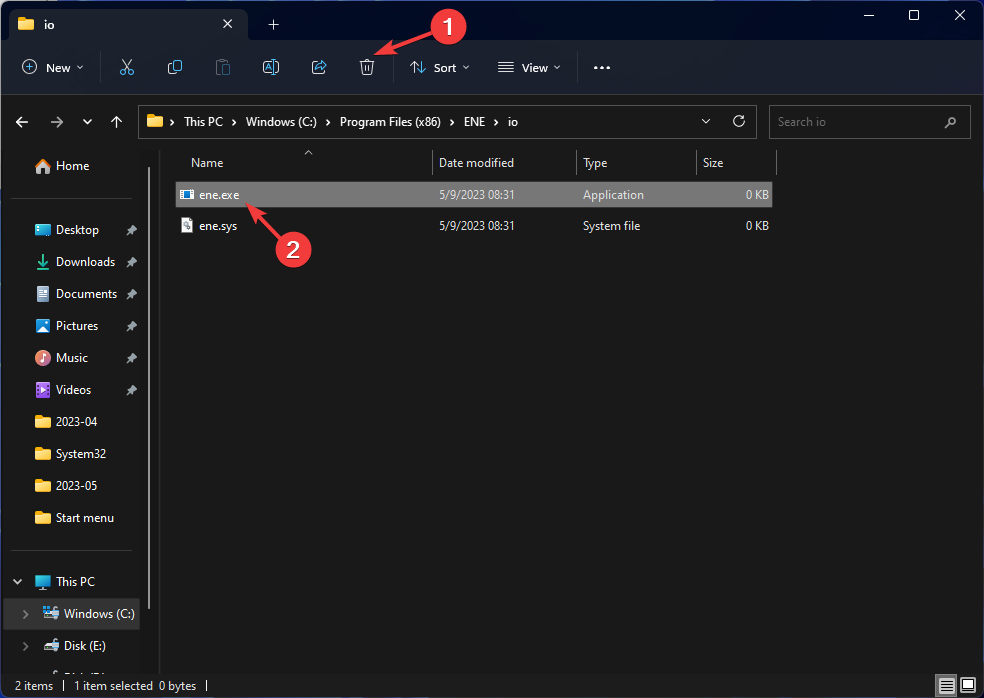
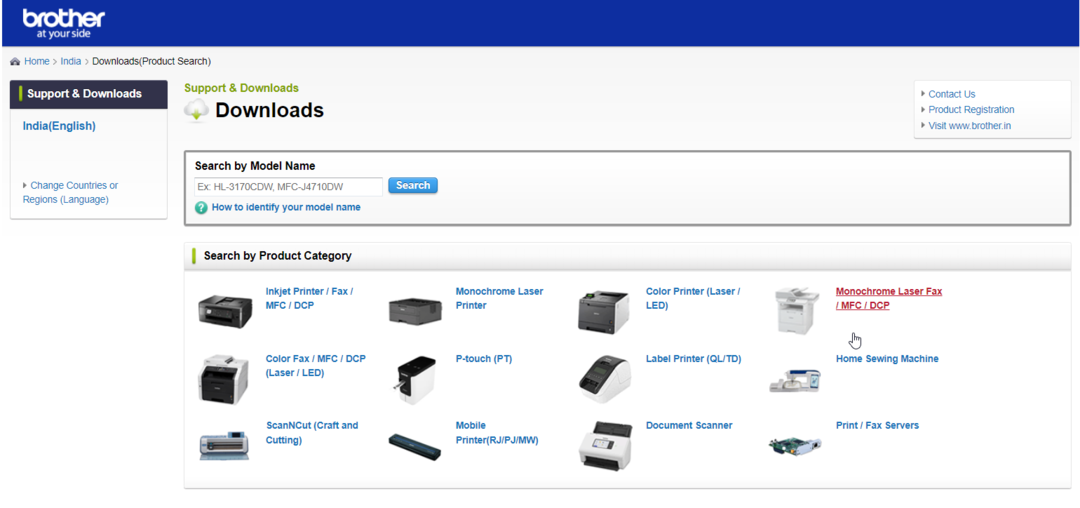
![Evo kako dodati sliku u Power BI [LAKI KORACI]](/f/43da649e92daeef8aa1a562ea0c25d5e.png?width=300&height=460)